Kaip atnaujinti "Xbox One" valdiklio programinę įrangą be "Xbox One"

"Microsoft" reguliariai išleidžia naujus "Xbox One" valdiklių programinės įrangos atnaujinimus ir šie naujiniai ištaiso įvairias klaidas.
Kaip atnaujinti "Xbox One" valdiklio programinę įrangą sistemoje "Windows 10"
SUSIJĘS: Kaip atnaujinti "Xbox One" valdiklio programinę įrangą "Windows 10" Geriausios "Xbox" funkcijos "Windows 10" (net jei neturite "Xbox")
Jei naudojate "Windows 10", šis procesas yra gana lengvas, nors turėsite nepamiršti atnaujinti valdiklio programinės įrangos.
Pirma, atidarykite "Store" programą, kuri yra "Windows 10". Ieškokite "Xbox" priedų ir įdiekite "Microsoft" sukurtą "Xbox" priedų programą. Tai yra atskira nuo "Xbox" pagrindinės programos, įtrauktos į "Windows 10.".
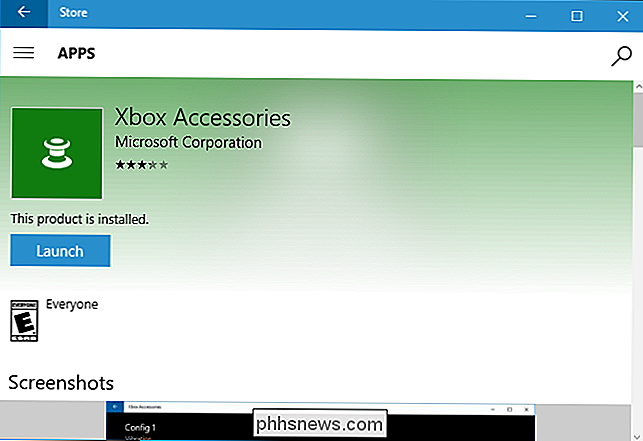
Prijunkite "Xbox One" valdiklį prie kompiuterio ir įjunkite valdiklį.
- Jei naudosite naują "Xbox One" valdiklį, sukurtą po 2015 m. Birželio mėn. kuris turi 3,5 mm garso jungtį arba ausinių kištuką, įmontuotą - galite prijungti jį belaidžiu būdu per "Xbox One" belaidį adapterį arba prijunkite jį USB kabeliu.
- Jei naudojate senesnį "Xbox One" valdiklį be įmontuotą garso prievadą, turėsite prijungti jį prie kompiuterio su pridėtu USB kabeliu. "Windows" negali atnaujinti belaidžio programinės įrangos.
- Jei naudojate dar naujesnį "Xbox One" valdiklį - "Bluetooth" modelius, kurie buvo paleisti kartu su "Xbox One S", negalima atnaujinti aparatinės įrangos per belaidį "Bluetooth" ryšys. Jums reikės prijungti jį prie kompiuterio per USB kabelį arba "Xbox One" belaidį adapterį.
Jei naudojate belaidį valdiklį, įsitikinkite, kad jį įjunkite ilgai paspausdami "Xbox" valdiklio mygtuką .
Jei atnaujinta programinė įranga yra prieinama, pamatysite mygtuką "Atnaujinti". Spustelėkite arba palieskite jį, o programa įdiegs atnaujintą programinę įrangą.

Jei nėra programinės įrangos atnaujinimo, pamatysite ekraną su mygtukais "Konfigūruoti" ir "Įrenginio informacija". Deja, "Xbox" priedų programa yra prieinama tik "Windows 10". "Microsoft" neteikia jokios informacijos apie "Xbox One" programinę įrangą. būdas atnaujinti "Xbox One" valdiklio programinę įrangą "Windows 7" arba "Windows 7".
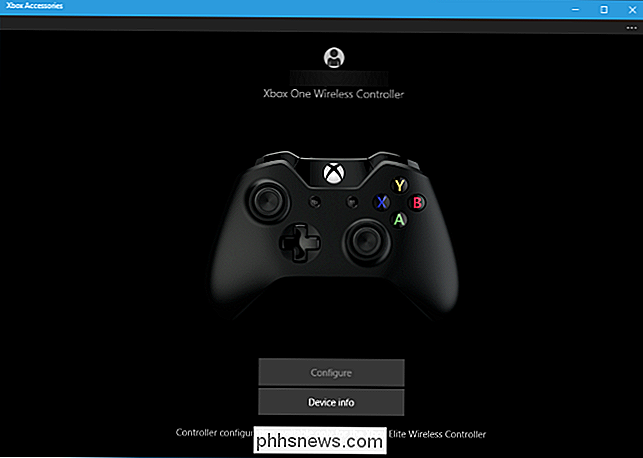
Norėdami atnaujinti "Xbox One" valdiklio programinę įrangą, turėsite prijungti "Xbox One" valdiklį prie "Windows 10" arba "Xbox One" konsolės. Jei turite "Windows 10" kompiuterį arba "Xbox One" arba tiesiog pažįstate ką nors, kas tai daro, tai geriausias jūsų pasirinkimas atnaujinti programinę įrangą.
"Windows 10" kompiuteryje galite tiesiog prijungti "Xbox One" valdiklį prie kompiuterio įprastai ir atnaujinti tai su "Xbox" priedų programa, kaip aprašyta aukščiau.
"Xbox One" galite prijungti "Xbox One" valdiklį prie "Xbox One" naudodami pridėtą USB kabelį. Atnaujinimas gali prasidėti automatiškai. Jei taip nėra, eikite į "Visi nustatymai"> "Kinect" ir "Įrenginiai"> "Įrenginiai ir priedai" ir pasirinkite valdiklį. Jei yra pasiekiamas naujinys, pasirinkite mygtuką "Atnaujinti". Jei nėra atnaujinimo, valdymo skydo informacijos ekrane pamatysite pranešimą "Nėra naujinio".
Tikimės, kad "Microsoft" vieną dieną supaprastins šį procesą. Pavyzdžiui, galimybė atnaujinti programinę įrangą gali būti integruota į "Xbox" programinę įrangą, komplektuojamą su "Windows 10", ir ši programa gali pranešti jums, kai yra galimas programinės įrangos atnaujinimas.
"Microsoft" taip pat galėtų paskelbti atskiro aparatinės įrangos atnaujinimo įrankį senesnėms versijoms "Windows", tačiau tai nėra labai tikėtina, kai "Microsoft" sutelks dėmesį į "Windows 10.".
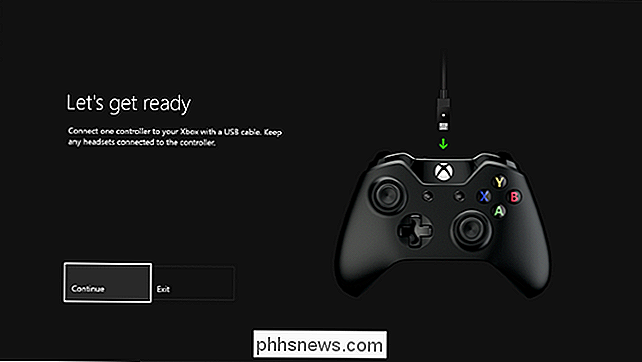

Kaip pasirinkti visą ar dalį lentelės Word
Kaip ir "Word" teksto ir atvaizdų pasirinkimas yra labai dažnas "Word" uždavinys, taigi ir turinio pasirinkimas lentelėje. Gali būti kartų, kai norite pasirinkti vieną ląstelę, visą eilutę arba stulpelį, keletą eilučių ar stulpelių ar visą lentelę. Individualios ląstelės pasirinkimas Norėdami pasirinkti atskirą ląstelę, perkelkite pelę į dešinę kol pamatysite, kad ji virsta juodąja rodyklę, kuri nukreipta į dešinę ir į dešinę.

Kaip išsaugoti arba konvertuoti "PowerPoint" pristatymą į vaizdo įrašą
Dauguma žmonių žino, kad galite kurti "PowerPoint" pristatymus su nuotraukomis, muzika, vaizdais, žiniatinklio turiniu ir tekstu, tačiau vienas mažai žinomas apgauti. yra galimybė išsaugoti "PowerPoint" pristatymus kaip vaizdo įrašus. "PowerPoint" pristatymai ilgą laiką mėgstami naudoti verslo ir akademinių pristatymų metu visame pasaulyje.



